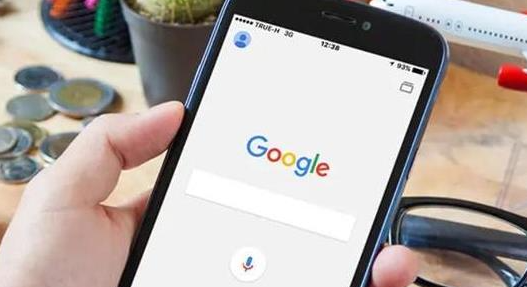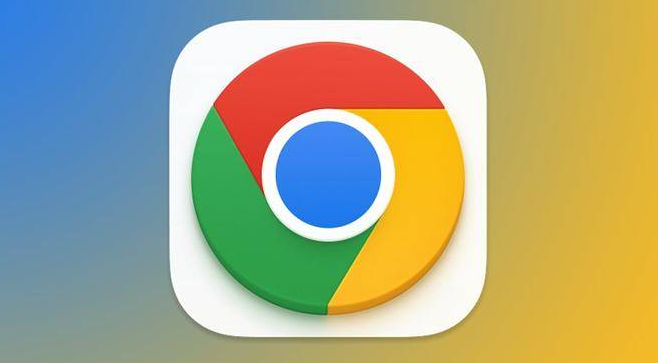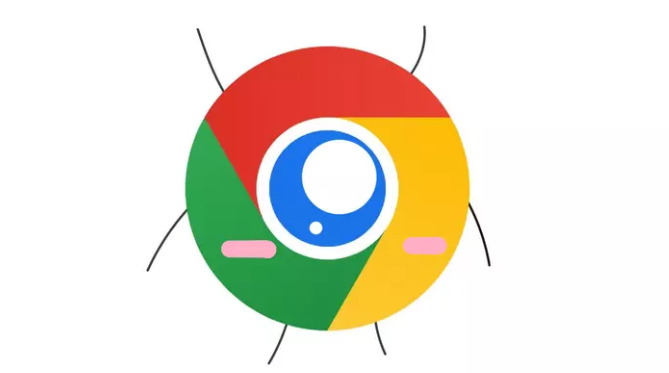步骤一:删除默认安装目录文件
卸载Chrome后,手动删除以下路径内容:
- `C:\Program Files\Google\Chrome`(64位系统)或`C:\Program Files (x86)\Google\Chrome`(32位系统)
- `C:\Users\[用户名]\AppData\Local\Google\Chrome`(包含用户配置和缓存)
- `C:\Users\[用户名]\AppData\Roaming\Mozilla\Firefox\Profiles`(若曾导入火狐配置)
使用Shift+Delete彻底移除,避免回收站恢复。
步骤二:清理注册表冗余项
按Win+R输入`regedit`,定位至:
- `HKEY_CURRENT_USER\Software\Google\Chrome`
- `HKEY_LOCAL_MACHINE\SOFTWARE\Google\Chrome`
右键删除对应项。若存在残留类ID,搜索`.google.chrome`并删除相关键值。操作前建议导出注册表备份(`文件→导出`)。
步骤三:移除浏览器扩展残留数据
访问`C:\Users\[用户名]\AppData\Local\Google\Chrome\User Data\Default\Extensions`,删除以`.crx`结尾的文件及同名文件夹。若扩展已卸载但图标仍显示,在任务管理器结束`GPU Process`进程并重启资源管理器。
步骤四:清除系统服务与计划任务
在服务管理器(services.msc)中,禁用名称含`GoogleUpdate`的服务。打开任务计划程序(taskschd.msc),删除Google相关的定时任务(如`GoogleUpdateTaskUser`)。若卸载后自动重启,检查组策略(gpedit.msc)→计算机配置→管理模板→系统→“不要运行指定的Windows应用程序”,添加排除项。
步骤五:重置网络代理与防火墙规则
若卸载后出现网络异常,进入Internet选项→连接→“局域网设置”,取消勾选“为LAN使用代理服务器”。在防火墙高级设置中,删除允许Chrome通过的入站/出站规则(如端口80、443)。使用命令`netsh winsock reset`重建网络堆栈,重启电脑生效。